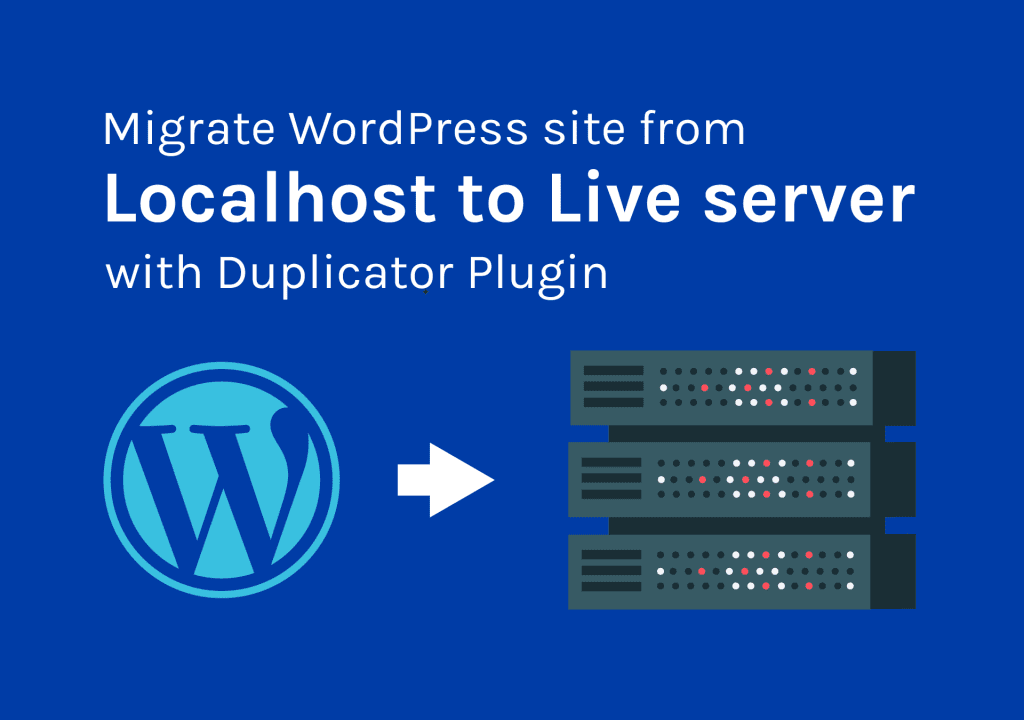Содержание
Здравствуйте, ребята!! Сегодня я завершил один из своих проектов веб-дизайна WordPress и наконец-то перенес сайт на сервер клиента со своего компьютера (localhost). Поэтому я подумал, почему бы мне не написать урок для начинающих, чтобы они могли сделать это самостоятельно. Давайте посмотрим, как легко перенести сайт WordPress с помощью одного из лучших универсальных плагинов для переноса WordPress: Дубликатор .
Хорошо, давайте погрузимся.
Шаг первый: установите плагин миграции WordPress на вашем сайте.
Я собираюсь научить вас простому способу сделать это. Есть и несколько других способов. Но это то, что я предпочитаю и что я всегда делаю. Я использую плагин под названием ' Копировальный аппарат ' из Снап-Крик . Бесплатной версии более чем достаточно для переноса сайта WordPress с localhost на действующий сервер. Если вы имеете дело с огромными сайтами, вы можете рассмотреть обновление до профессиональной версии.
Перейдите на панель управления и Плагины > Добавление новых . Затем найдите «Duplicator». Запомните значок. Зубчатое колесо. :). Когда он появится, просто нажмите на кнопку «Установить» пуговица.

После установки перейдите в раздел Пакеты Duplicator > и создать новый пакет. Пакет — это копия вашего сайта. Поэтому нам нужно создать пакет для переноса его на новое место.
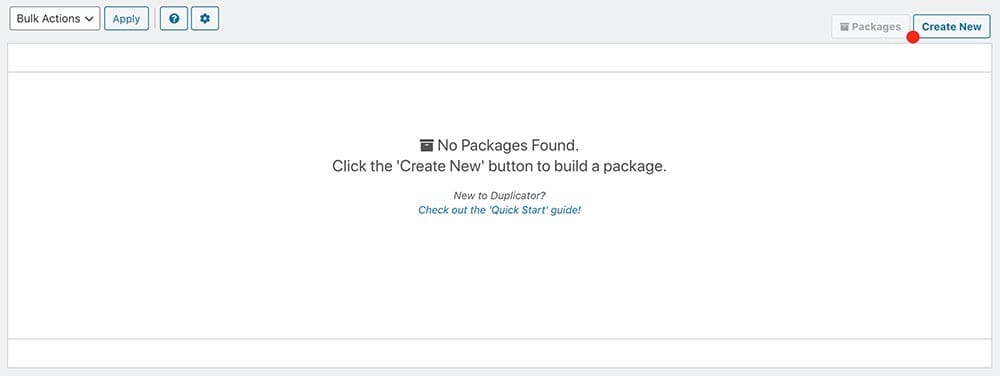
Вы можете переименовать свой пакет на первом шаге. Я всегда использую дату и название сайта. Так что вы знаете, когда он был создан.
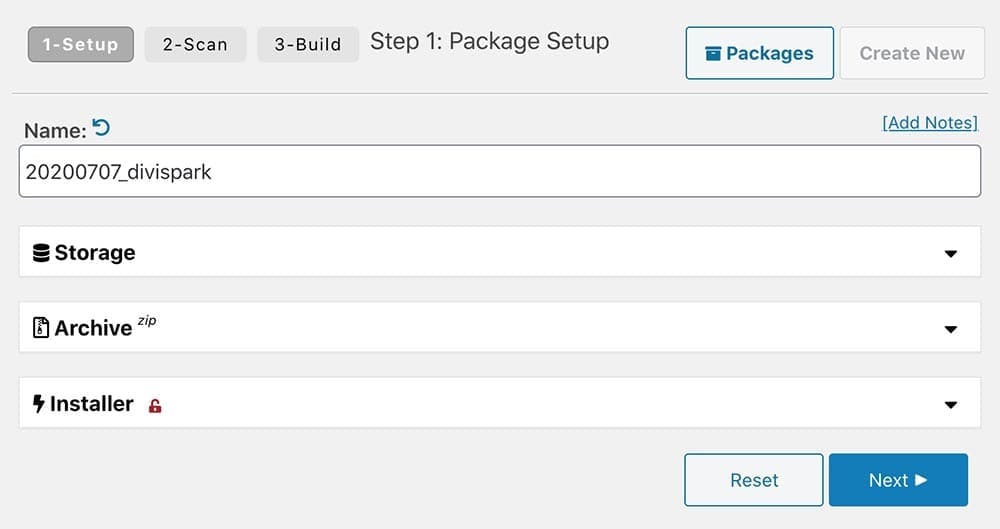
После этого вы увидите отчет. Если все в порядке, вы можете нажать на ' Строить ‘.
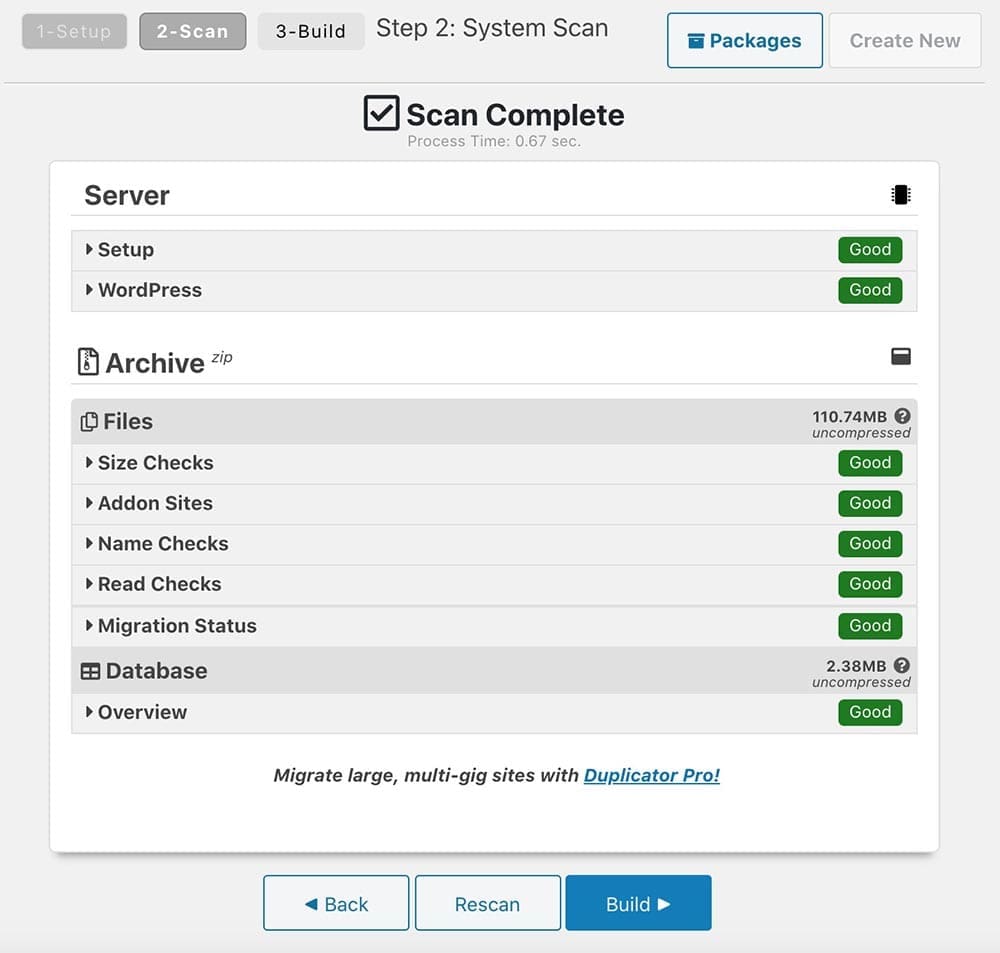
Хорошо, вы только что создали файл резервной копии, включая базу данных. Скачайте эти два файла. (просто нажмите на кнопку ' Монтажник ' и ' Архив ' и сохраните их в папке на вашем компьютере.)

Отлично, вы закончили с первым шагом. Давайте теперь перенесем наш сайт WordPress на рабочий сервер.
Шаг второй: Загрузите свои файлы на сервер
Хорошо, теперь мы собираемся перенести сайт WordPress на рабочий сервер. В этом случае вам нужно получить доступ к вашему серверу для загрузки файлов (те два файла мы скачали на первом шаге) и нам нужно создать новую базу данных.
Итак, вы можете перейти в раздел Файловый менеджер Cpanel > и загрузите эти файлы в папку Публичный HTML папка. Другой способ — использовать метод ФЦП Нравится клиенту ФайлZilla и загружать файлы через FTP.
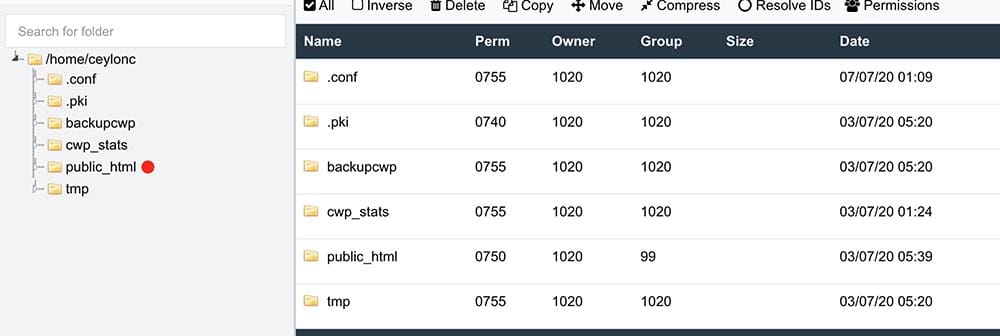
Тем не менее, у вас должен быть доступ к файлам с помощью домена. Пример: www.your-webiste.com/installer.php
Далее создайте свою базу данных. Перейти к phpMyAdmin и нажмите на Новые функции .

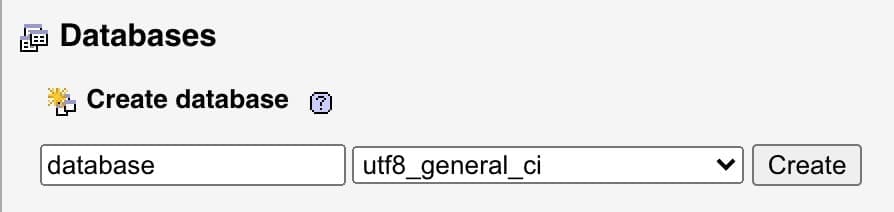
Дайте имя своей базе данных и нажмите на кнопку Создавать
Теперь нам нужно добавить пользователя в базу данных. Нажмите на кнопку Вкладка «Привилегии» > Новая > Добавить учетную запись пользователя
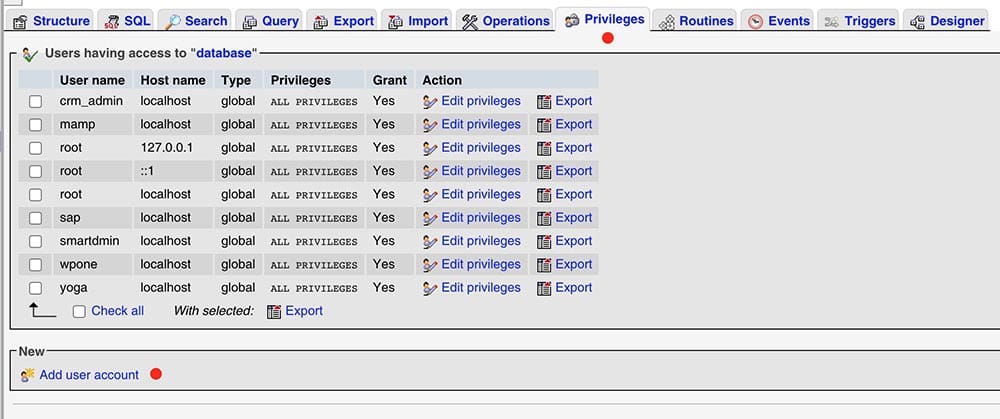
Теперь создайте нового пользователя и предоставьте все привилегии только что созданной базе данных. Нажмите на кнопку «Перейти» в правом нижнем углу.
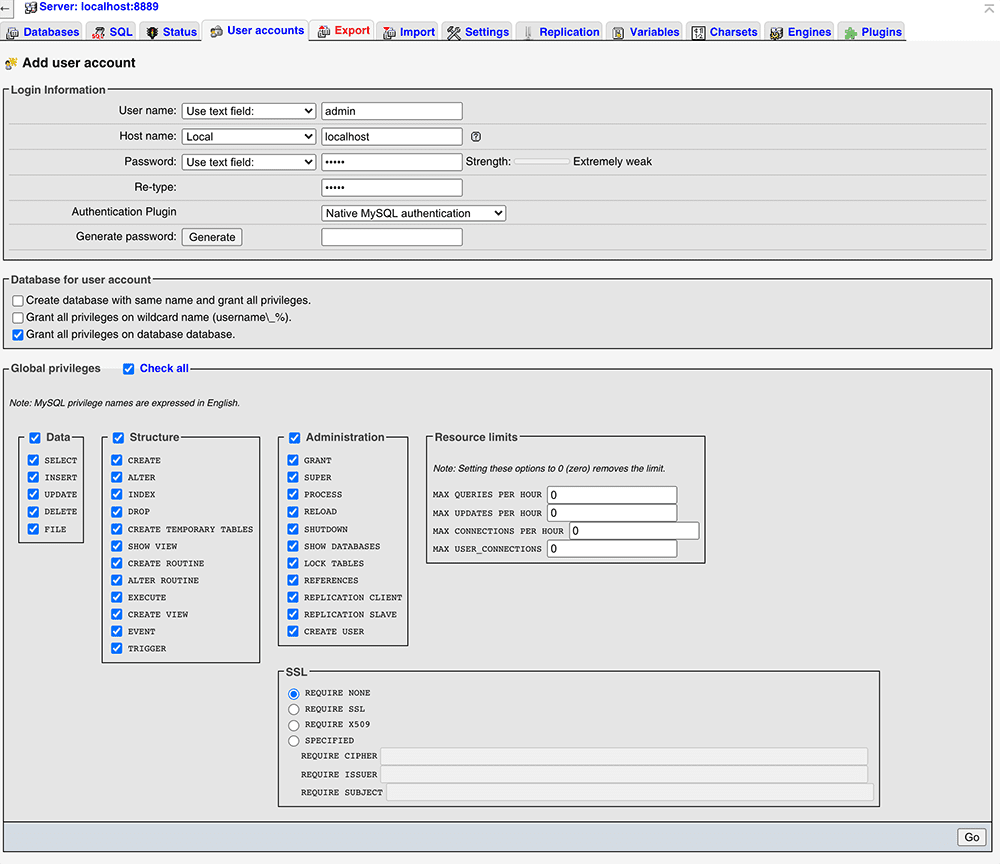
Договорились. Давайте начнем миграцию.
Шаг третий: Перенесите сайт на WordPress
Теперь откройте браузер и перейдите в раздел www.your-website.com/installer.php. Он откроет установщик, как показано на изображении ниже. Если вы сделали все так, как я сказал, и если все хорошо, то должно быть сказано «Пас» для «Настройка» и «Валидация» .
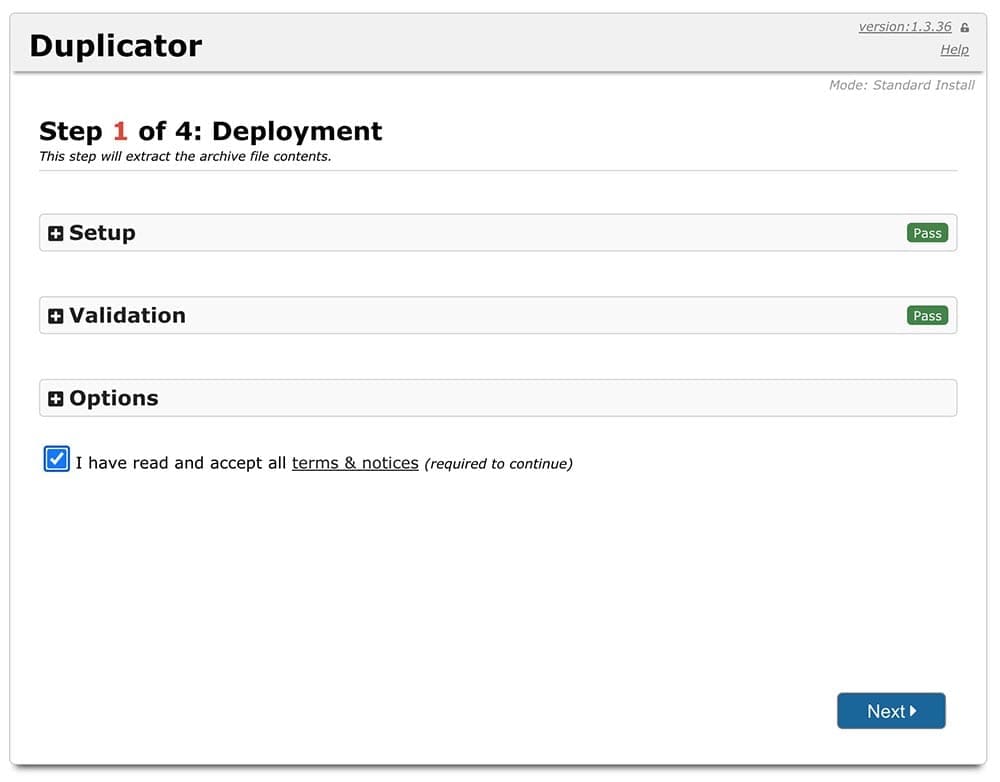
Принять все Условия и уведомления и нажмите на кнопку ' Следующий ' . Он начнет извлекать архивный файл. После этого вам нужно подключить свою базу данных. Введите здесь все данные для базы данных, которую вы создали ранее, и нажмите на кнопку « Тестовая база данных ' для проверки соединения.
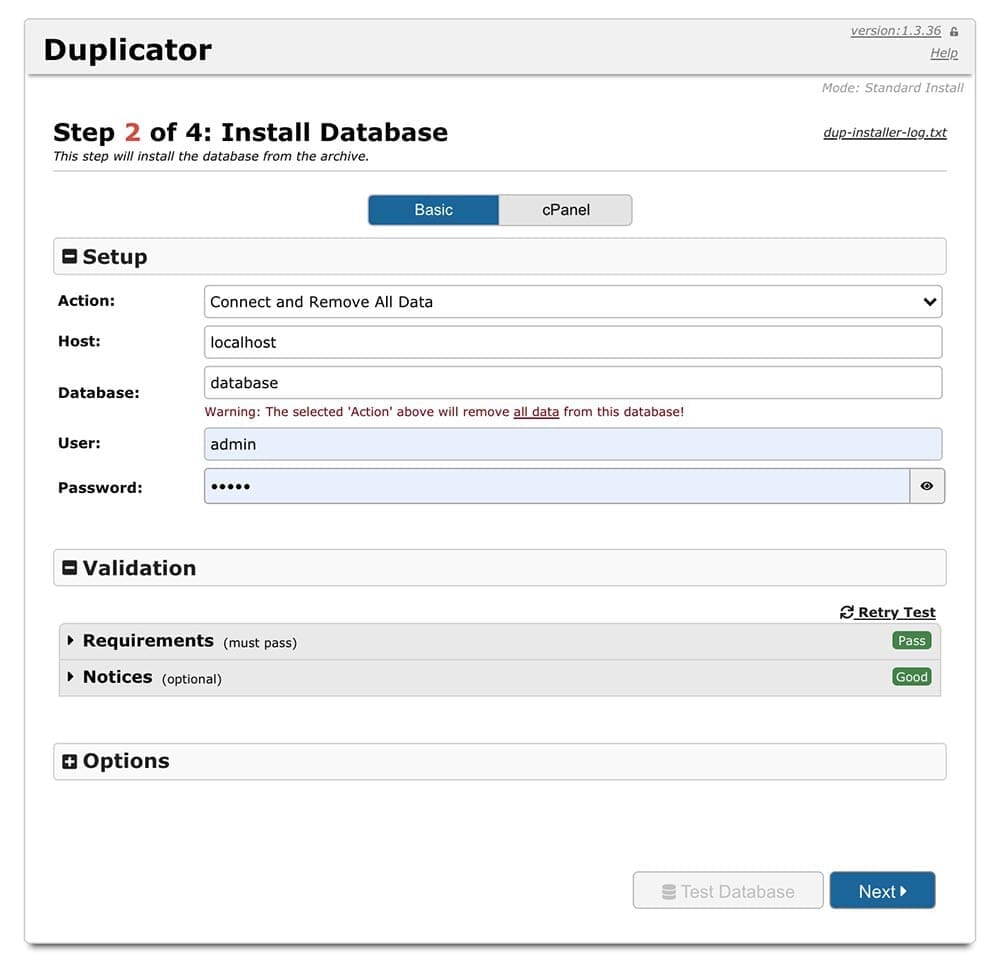
Если ошибки нет, нажмите на кнопку «Следующий» пуговица. Просто нажмите на кнопку «Следующий» В 3-й шаг . Он подключит нашу базу данных к сайту. Вы увидите экран ниже в качестве последнего шага. Это означает, что миграция нашего сайта прошла успешно.
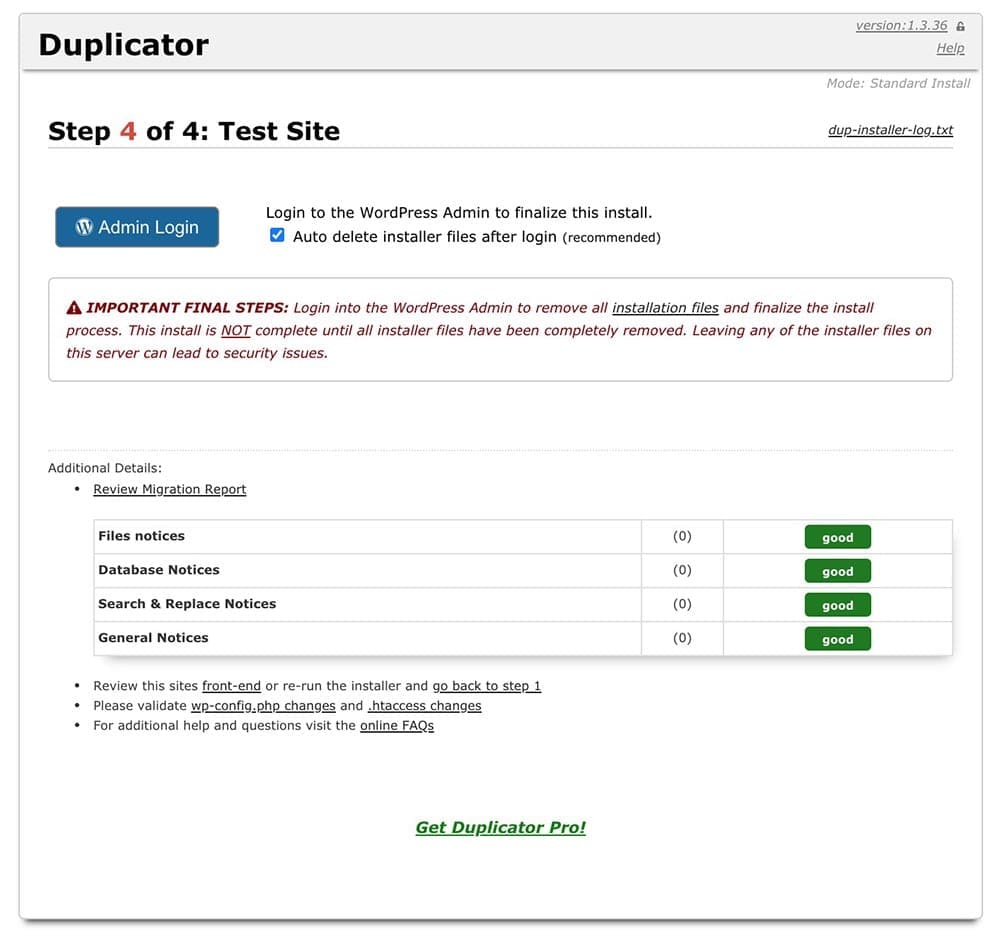
Поздравляю!! Вот как перенести ваш сайт WordPress с помощью одного из лучших плагинов для миграции WordPress без особых усилий. Но, как только вы закончите миграцию, не забудьте авторизоваться на сайте через эту «Вход администратора» пуговица. Он автоматически удалит все файлы, использованные во время установки. (Это обязательное условие. Для безопасности вашего сайта) .